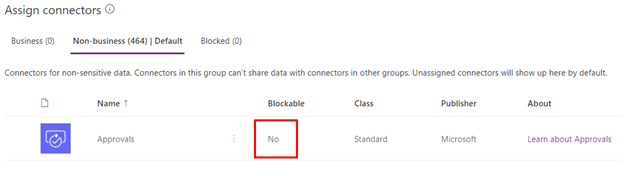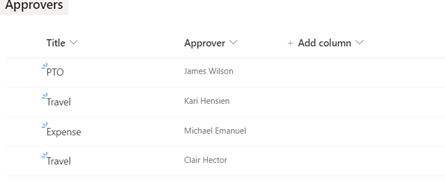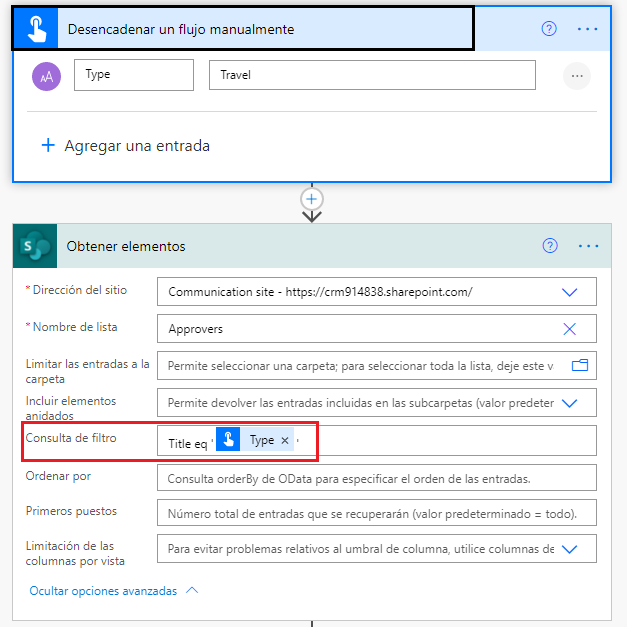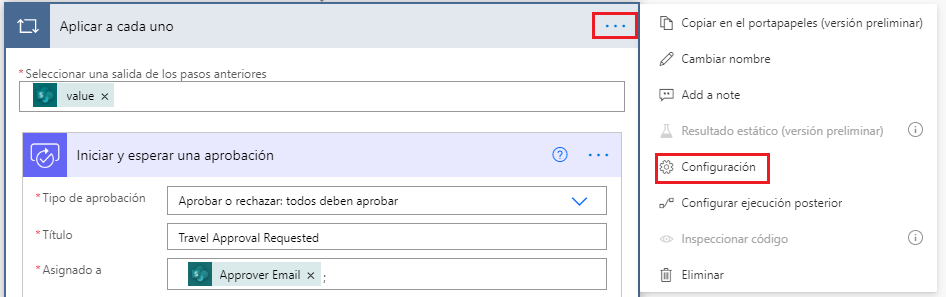Correo de aprobación
Normalmente, un proceso de flujo de trabajo se somete a un paso de aprobación. Pueden ser necesarias aprobaciones de un solo usuario o de varios usuarios, y se deben capturar las respuestas para poder tomar decisiones para el siguiente paso.
Utilizar el conector Aprobaciones
Power Automate le brinda la flexibilidad de conectarse a datos o a un servicio mediante un conector. Los conectores tienen dos niveles: Estándar y Premier. Los conectores estándar están incluidos en las licencias de Microsoft 365 y no se necesita ninguna licencia más. Los conectores Premier requieren una licencia por flujo o por usuario. Para más información, consulte Licencias de Power Automate. Las aprobaciones forman parte del nivel estándar.
Los datos de una organización son fundamentales para su éxito. Sus datos deben estar disponibles para la toma de decisiones, pero deben estar protegidos para que no se compartan con públicos que no deberían tener acceso a ellos. Para proteger estos, puede utilizar Power Automate para crear y aplicar directivas de prevención de pérdida de datos (DLP) que definan los conectores de consumidores con los que se pueden compartir datos empresariales específicos.
Ya se pueden agregar conectores a uno de los tres grupos disponibles en DLP: Empresariales, No empresariales y Bloqueados. El conector Aprobaciones no se puede bloquear; solo puede agregarse al grupo Empresariales o a No empresariales.
Hay tres acciones disponibles para Aprobaciones:
- Crear una aprobación
- Iniciar y esperar una aprobación
- Esperar una aprobación
En secuencia o simultáneamente
Puede darse el caso de un escenario en el que sea necesario enviar acciones de aprobación a una lista de usuarios cuyos nombres sean de una lista de Microsoft. En este caso, la acción de aprobación se agrega automáticamente a un filtro Aplicar a cada una. De forma predeterminada, dicha acción de aprobación se ejecutará en orden secuencial, según los nombres que obtenga de la lista. Sin embargo, tiene la opción de tener todas esas acciones en el filtro Aplicar a cada una que se ejecuta en paralelo, lo que enviará todas las acciones de aprobación simultáneamente.
Por ejemplo, considere un escenario en el que tenga una lista con elementos como PTO, viajes y gastos, y cada elemento tenga, a su vez, un aprobador.
Según el tipo de aprobación que se agregue, el flujo se filtrará por la lista y encontrará el aprobador correspondiente.
Cuando agregue el Correo del aprobador en la acción Comenzar y esperar una aprobación, la acción de aprobación se agregará automáticamente a un filtro Aplicar a cada una.
De forma predeterminada, cada aprobación se completa de forma secuencial. Si desea cambiar a modo en paralelo, seleccione los puntos suspensivos de Aplicar a cada una y luego seleccione Configuración.
Active el conmutador Control de simultaneidad y luego seleccione Listo. El número máximo de ejecuciones simultáneas es de 50 y el predeterminado es de 20.
Ahora, sus aprobaciones se enviarán simultáneamente.